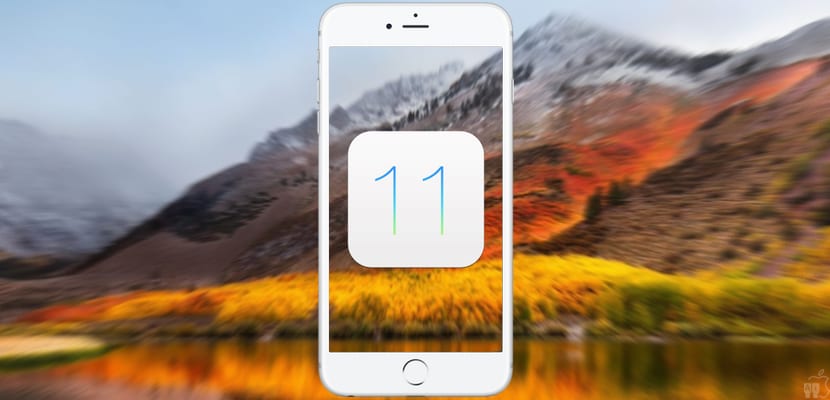
После более чем трех долгих месяцев ожидания, наконец, В следующий вторник, 19 сентября, Apple запустит официальную версию iOS 11., новая версия мобильной операционной системы для iPhone, iPad и iPod touch, которая представляет собой настоящую трансформацию, с обновленным дизайном приложений (Сообщения, Магазин приложений, Почта и т. д.), гораздо более персонализированным и функциональным Центром управления и, следовательно, конечно, новые функции многозадачности на iPad, полностью обновленная и полезная док-станция и приложение «Файлы», которое наконец-то предоставляет нам настоящий файловый менеджер для iOS.
При всем этом и многом другом, в следующий вторник миллионы пользователей поспешат загрузить и установить новую версию на свои устройства. Однако, если вы хотите получить наилучшие впечатления, вам следует выполнить предыдущий ритуал. По этой причине мы расскажем вам ниже все, что вам нужно сделать перед обновлением до iOS 11.
Совместимо ли мое устройство?
Хотя это кажется очевидным, чтобы выполнить обновление до iOS 11, прежде чем мы должны проверьте, совместим ли наш iPhone, iPad или iPod touch. К счастью, Apple великодушна в этом отношении, поэтому мы сможем обновить терминалы, которым уже больше четырех лет.
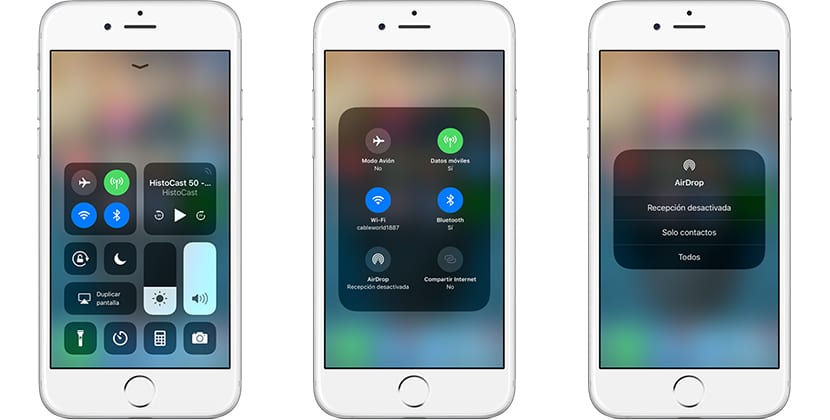
Это полный список устройств, совместимых с iOS 11:
- iPhone 5S и новее, включая, конечно же, новые iPhone 8, 8 Plus и iPhone X
- iPhone SE
- iPad Mini 2 и новее
- IPad XNUMX-го поколения
- iPad Air и iPad Air 2
- iPad Pro: все модели 9,7, 10,5 и 12,9 дюйма
- Pod Touch 6-го поколения
Обновите приложения и очистите
Со временем мы накапливаем большое количество приложений, которые, в конце концов, перестаем использовать, и о них забывают, хранят в папке, отправляют в тот «ящик аварийных ситуаций», который является последним экраном ... фотографий и видео, которые занимают место на устройстве и которые нам совсем не нужны, особенно тех, которые отправляются нам через WhatsApp, если они нам понравятся.
А если вы пользуетесь такими службами, как DropBox и другими подобными, возможно, вы скачали на свой iPhone или iPad файлы, которые больше не нужны локально. Все это занимает драгоценное место, которое вам нужно будет обновить до iOS 11 или которое вы можете посвятить более совершенным вещам. Кроме того, удаление всех этих вещей будет очень полезно для следующего шага, который вам нужно сделать перед обновлением до iOS 11.
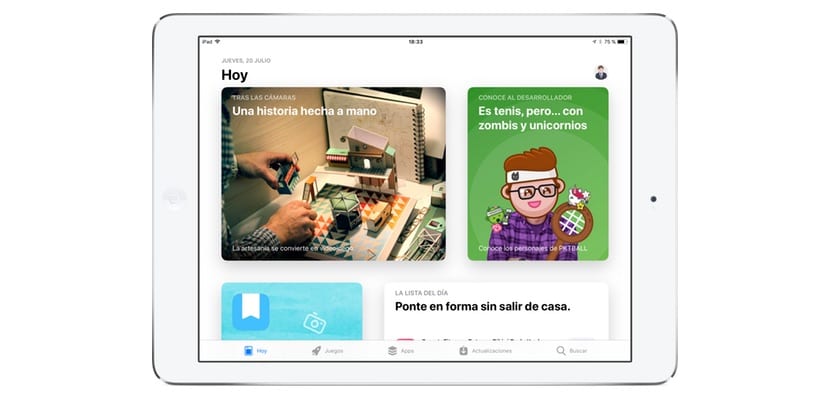
Таким образом:
- Удалите все, что вам не нужно, с вашего iPhone или iPad или вы не хотите, от устаревших приложений до фотографий, видео и т. д.
- И раз уж ты, обязательно обновите все свои приложения до последней версии. Для этого просто откройте App Store, щелкните раздел «Обновления» и обновите то, что ожидает обновления.
Сделайте резервную копию
Таким образом, мы подходим к самому важному этапу, потому что теперь у вас есть устройство, готовое к работе. резервное копирование вашего контента, данных и настроек. Действительно, очень сложно допустить ошибку в процессе обновления, но это не невозможно, поэтому, если вы не хотите рисковать потерей контактов, фотографий, видео, файлов или чего-либо еще, из Actualidad iPhone Настоятельно советуем вам сделать резервную копию.
Мы можем сделать резервную копию несколькими способами или системами, но сегодня мы порекомендуем приложение. AnyTrans, доступны на нескольких языках, включая испанский, что значительно упрощает работу и показывает, что они также заботятся о испаноязычных пользователях.

AnyTrans это приложение для передачи файлов, с помощью которого вы можете сделайте резервную копию данных вашего iPhone или iPad на вашем Mac или ПК, в iCloud, в iTunes ... И вы также можете сделать это очень быстро, просто и эффективно, потому что, как вы видите на верхнем снимке, он представляет собой тщательно продуманный интерфейс и очень интуитивно понятное управление.
Резервное копирование вашего устройства настолько простое, что вы можете сделать это всего за два шага:
- Нажмите кнопку "Backup Manager"
- Нажмите на сообщение, чтобы сделать резервную копию
Вы также можете сделать резервную копию на своем компьютере:
- В "Диспетчере устройств"
- Нажмите "Содержимое на Mac / ПК"
- Выберите тип данных
- Нажмите кнопку "Далее", чтобы сделать резервную копию.
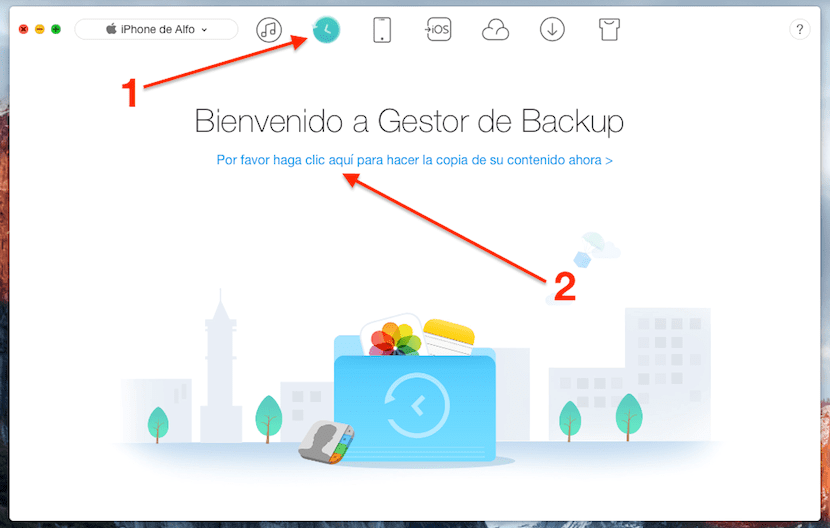
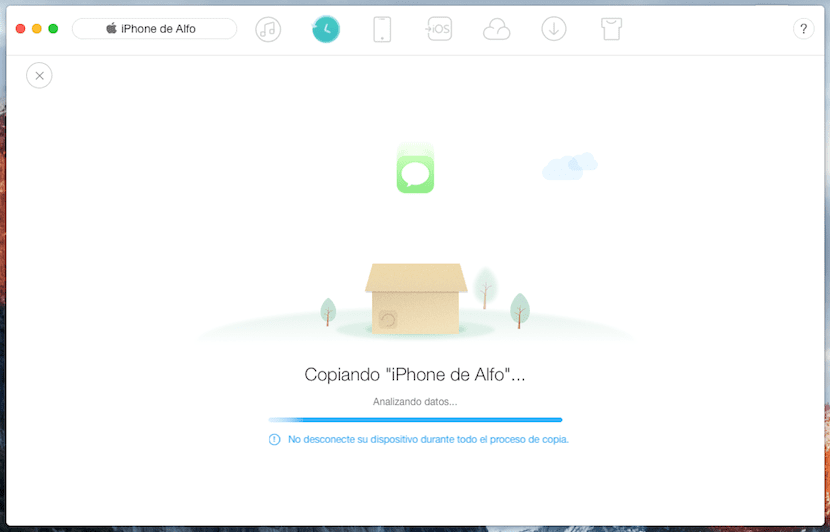
В AnyTrans вы можете подключить несколько устройств одновременно и напрямую переносите свои контакты, мультимедийный контент, списки воспроизведения, сообщения, заметки, календари, закладки Safari и многое другое прямо на ваш компьютер, в iTunes или даже в iCloud абсолютно безопасным способом. AnyTrans использует ту же технологию шифрования, что и Apple.. Таким образом, вы гарантируете полную резервную копию всей личной информации.
Кроме того, AnyTrans дает вам абсолютный контроль над тем, что вы хотите восстановить Что ж, вы также можете получить доступ к этим резервным копиям в iCloud и iTunes, чтобы просматривать и восстанавливать только то, что вам нужно, например, конкретную фотографию вашего последнего отпуска или выбранный документ.
Но правда в том, что это приложение предлагает множество других функций, таких как клонировать устройство, перейти с Android на iOS легче, синхронизировать несколько учетных записей iCloud и многое другое, помимо использования в качестве резервной копии для вашего iPhone или iPad перед обновлением до iOS 11 или в случае кражи или потери, поэтому мы рекомендуем вам изучить его, загрузив последнюю версию AnyTrans здесь.
После того, как резервная копия будет готова, вы можете выполнить обновление до iOS 11 с полной безопасностью либо через OTA, либо из iTunes. Если вы не хотите перетаскивать возможные ошибки, лучше всего сделать чистую реставрацию.

Или самое простое, зайдите в настройки, общие, обновление и обновление ПО.
Это называется «Обновление», здесь мы говорим о «перед обновлением». Если это…. Мы не там, где мы, хахаха. Всего наилучшего!
Сообщение спонсировано Anytrans ...
Не помешало бы включить в шапку «РЕКЛАМУ» ...
Хороший анонс, очень хорошо доведено до обновления до iOs11 для кастинга программы! Чувствуется то же самое ... и много.
Когда вы отправили нам объявление о смене, хахахаха.
Вы действительно думали, что мы этого не осознаем?
Jajajajajaja
Очень маленькая тонкость. Я проглотил, пока не добрался до раскрутки программы.
Статью можно было бы назвать «Мы спонсируемся AnyTrans».
Глаз! Перед обновлением необходимо сделать резервную копию! Я потерял все свои вещи после iOS 10 в прошлом году, это показывает ага ...
Золотой Мастер тоже станет последней версией iOS?
Я все еще не получаю обновление, оно должно исчезнуть У меня iPad 3 mini
Мне кажется, что он еще не обновляется, у меня установлен ios 11 GM, так же получится установить финальную версию, не так ли?